Làm thế nào để kích hoạt hiệu năng cuối cùng trên Windows 10
Làm thế nào để kích hoạt hiệu suất cuối cùng hoặc hiệu suất cao trên Windows 10?
Chế độ Power của Windows
Như chúng ta đã biết, Windows có ba power-up cơ bản, tất nhiên, có thể được thêm vào những cái được tạo bởi người dùng.
Cách tốt nhất là hiệu suất cao hoặc cao.
Chế độ Hiệu suất Cao cấp hoặc Hiệu suất Tối ưu mới
Một chế độ mới có sẵn trong bản cập nhật 1803 cho Windows 10 nhưng không được kích hoạt bởi cơ sở. Chế độ này được gọi là Hiệu suất Cao hoặc Hiệu suất Tối ưu và muốn cải thiện thời gian phản hồi của PC.
Cách bật chế độ Hiệu suất Tối đa.
Nếu chúng ta chú ý đến các tùy chọn sức mạnh, chúng ta sẽ thấy rằng không có sức mạnh mới. Chúng ta cần kích hoạt nó với một đơn đặt hàng.
Lệnh cho phép Hiệu suất Cao hoặc Hiệu suất Tối ưu:
1. mở CMD với quyền quản trị
2. Đặt hàng: powercfg -duplicatescheme e9a42b02-d5df-448d-aa00-03f14749eb61
3. báo chí đăng ký hạng mục thi và sẵn sàng, chế độ mới nằm trong các tùy chọn nguồn
Hiệu suất trên Windows phụ thuộc vào nhiều thứ.
Trước tiên, bạn cần phải thay đổi HDD với một SSD, nếu bạn không. SSD sẽ cải thiện quy trình làm việc của bạn một cách đáng kinh ngạc.
Nếu tôi muốn giới thiệu một bản nâng cấp duy nhất cho bất kỳ máy tính nào, nó chắc chắn sẽ là SSD.
Ngay cả trên máy tính xách tay cũng có thể được nâng cấp. nếu bạn không có Khe M2, sau đó bạn có thể đặt một ổ SSD, bên cạnh ổ cứng máy tính xách tay, sử dụng một caddy cho phép nó gắn ổ SSD hoặc ổ cứng khác thay vì ổ đĩa quang.
Đó là những gì nó được. Đừng quên, xin vui lòng để lại cho tôi với quan điểm của bạn về chế độ hiệu suất cao mới. Làm thế nào nó trông, làm thế nào để di chuyển, vv
UPDATE:
1. Tôi cảm thấy tốc độ khởi động tốt hơn.
2. Các ổ cứng gắn ngoài có thể truy cập được khi bạn muốn truy cập dữ liệu từ chúng. Trước đây, các ổ cứng ngoài bị trì hoãn vì chúng không quay cho đến khi chúng được truy cập.
Cách bật chế độ Hiệu suất tối ưu trên Windows 10 - video hướng dẫn

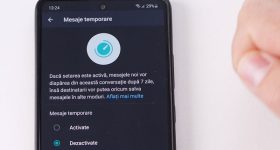







Tôi đã từng làm việc, nhưng thẳng thắn mà nói tôi không thấy một sự khác biệt lớn trong các trò chơi tôi với 2,3 FPS hơn và đó là tất cả, có thể làm bất cứ điều gì, nhưng tôi sẽ tìm!
Tôi có một máy tính xách tay giống như của bạn 🙂 ACER ASPIRE VN7-592G-7235
với ổ SSD CRXIAL CT275MX300SSD4
Trước khi thắp sáng trong vài giây 14, 11 bây giờ, trông giống như Mozilla nói trên ngay lập tức, và hầu hết các chương trình khởi động nhanh hơn cam 15% -20%
Tôi giữ bài của máy tính xách tay máy tính để bàn (bàn phím chuột I và theo dõi riêng) như văn phòng capacu đóng cửa và theo cách này tôi đóng capacu màn taoate tắt và khi tôi nhìn vào các thiết lập vẫn còn đơn pin. Có lẽ là một cái túi.
Trong chủ đề này, tôi phải làm gì để kéo dài tuổi thọ của pin (trong ổ cắm ở mọi thời điểm, tải xuống và tải lại nhiều lần, v.v.) để thoát khỏi nó không hoạt động. Có các chương trình để kéo dài tuổi thọ pin không?
Không có chương trình nào, phần mở rộng lý tưởng sẽ không sử dụng hết pin nếu nó luôn được cấp nguồn. Dù sao, tôi nghĩ bạn 200 lei bạn mua một pin mới.
Xin chào. Có máy tính xách tay được nới lỏng và tháo pin. Pin được kết nối với bo mạch chủ thông qua cáp cắm. Tôi không biết nếu đây là trường hợp cho các máy tính xách tay ở trên. Bạn có thể tìm kiếm thông tin trên internet hoặc hoàn tác máy tính xách tay của mình.
Tôi cũng kích hoạt Es1-512 và tôi thấy rằng việc sử dụng tối thiểu được xếp chồng lên nhau hoặc thậm chí là bộ vi xử lý tối đa.
Cảm ơn Cristi! Ngày càng thành công!
đang hâm nóng nhiều bộ vi xử lý hơn, và những lời của Cristian Alexandru được giữ ở tốc độ tối đa
Vâng… tôi nghĩ không ổn theo cách này. Tôi sẽ không sử dụng nó.
Hình ảnh từ hướng dẫn về vụ nổ hạt nhân phù hợp hoàn hảo với những gì sẽ xảy ra với máy tính của bạn.
Nó như thể bạn đã giữ động cơ của một chiếc xe tất cả các cách. Đó là một shit. Trong trung và dài hạn, bạn sẽ chọn một máy tính được tha thứ áp đảo.
Hiệu suất thu được không biện minh cho sự hao mòn quá mức. Nhiệt độ cao và máy tính xách tay cũng có pin trong môi trường quá nóng, quạt bị mòn quá mức, tiếng ồn xung quanh, v.v. vô nghĩa… hoặc có thể một lúc nào đó nó sẽ có ý nghĩa.
Cristi nổi điên sau Thủ tướng Dancila 18-03 :)))
Tôi có phiên bản của windows 1709, từ những gì tôi đọc những gì tôi viết những người khác đã cố gắng không có giá trị trước không phải là một cái gì đó wow xuất hiện 10-15% cộng với hiệu suất
Bà Dancila đã khinh miệt tôi.
Tôi cho phép bản thân mình và tôi đã sử dụng tùy chọn này với bình thường mở trình duyệt máy tính, và bộ vi xử lý thất bại 10 20% hoặc lâu hơn, nó dao động giữa những giá trị này. Nhiệt độ cấp 29. Trong trò chơi trung thực tôi đã không xem xét để xem nếu nó đi lên nhưng tôi do đó, không biết làm thế nào một số chỉ ở lại với đầy đủ. Tôi thấy viết như: mặc, rất nóng, v.v. và vân vân và điều đó không tốt. Tốt là không tốt, nhưng nếu bạn làm bộ xử lý OC, card màn hình và bộ nhớ như thế nào? Vâng thường xảy ra, để có được nhiều nhất là nóng và nếu bạn tích trữ lạnh. Vâng và OC nếu bạn làm tương tự như nếu bạn có chứng khoán mát một nhà ở, vv kém thông gió Sẽ không có đủ làm mát? Dù sao tôi thích hướng dẫn của nam. Như nhiều hướng dẫn, chúng ta có thể học hỏi! Bravo guys!
Xin chào Cristi Tôi có một câu hỏi, khi bạn đã vượt qua winver 1803 gặp khó khăn về âm thanh? Tại tôi khi ông phiên bản cập nhật không đi bất kỳ máy nghe nhạc loại winamp, foobar200 vv pcnituri và nghe tiếng động lạ trong nền, điều thú vị là người chơi phương tiện truyền thông và ngọn lửa đi tất cả các bài hát và đọc trên một số diễn đàn mp3.Am và dường như không phải là chỉ có một vấn đề với điều này, bạn biết điều gì đó? có thể khắc phục nó phải chờ bản cập nhật khác. thanks good evening!
Tôi đã không gặp phải bất kỳ vấn đề nào kể từ khi tôi cập nhật.
Xin chào Cristi, Vì tôi đã cập nhật windows 10 lên phiên bản 1803 trên lenovo t500, trong Trình quản lý thiết bị, nó cung cấp cho tôi một thiết bị không xác định và trên thuộc tính nhấp chuột phải, tab chung ở vị trí xuất hiện ThinkPad Bluetooth 2.1 với Tốc độ dữ liệu nâng cao (Trình điều khiển cho thiết bị này không (Mã 28), và cũng trong cùng một cửa sổ trong tab chi tiết-ID phần cứng-BTH \ MS_BTHL2CAP Rõ ràng là thiếu trình điều khiển liên quan đến Bluetooth, nhưng tôi không giải quyết được vấn đề này với tất cả các tìm kiếm trên mạng. Tôi đề cập đến thực tế là tôi đã gỡ cài đặt trình điều khiển bluetooth và cài đặt lại nó một lần nữa… .không có kết quả. Tôi cũng đề cập rằng trong phiên bản 1709, đây không phải là vấn đề. mà tôi đã sử dụng trong một thời gian dài, cụ thể là khi tôi muốn kết nối tai nghe với máy tính xách tay, tôi phải kết nối nó từ máy tính, hoặc trước khi phiên bản này xuất hiện các cửa sổ tự động kết nối chúng và khi tôi khởi động tai nghe.
Tôi có một vấn đề khi tôi áp dụng lệnh bạn có thể giúp tôi?
https://imgur.com/a/tv0doDE
Có một giải pháp là quay lại phiên bản 1709 thôi. Tôi vội xóa thư mục cũ của windows… Vì vậy, tôi hỏi bạn Cristi nếu có giải pháp nào giúp tôi.
Tôi có thể nói rằng tôi đã sử dụng phương pháp này https://www.tenforums.com/drivers-hardware/109146-unknown-device-device-manager-after-1803-update-3.html , Cụ thể https://www.tenforums.com/tutorials/16397-repair-install-windows-10-place-upgrade.htmlVà với dán trên mà tôi cài đặt Windows 10, 12 tôi chuyển sang bước obtiunea giữ các tập tin cá nhân và các ứng dụng có gì nhưng tích cực, đó là để loại bỏ tất cả !!
Trên bộ vi xử lý i7 7700k tôi thậm chí không thể đạt được 4,3 GHz, tôi đã bị mắc kẹt ở 3,2 GHz và tôi không thể giúp mô-đun Hiệu suất cao hoặc ép xung bo mạch chủ ASUS bios.
Tùy chọn hướng dẫn này giúp tôi làm cho nó đúng, đó là 4,5 GHz theo Task Manager từ Windows 10.
Tôi khuyên bạn nên!
Tại sao bạn vẫn nói trong video hướng dẫn Cristii,… .. hãy để lại nhận xét trong phần bình luận?… ..Nếu bạn vẫn không trả lời được tất cả các vấn đề mà những người thực sự xem video hướng dẫn của bạn ở đây? !
Chúng tôi rất ý thức về điều đó không bạn không thể biết tất cả các vướng mắc cho mỗi máy tính, bởi vì họ là lớn và một số có thể lạ, nhưng đã trả lời không có gì giống như dường như để thách thức !!!
rất hữu ích là nhìn thấy để đi nhanh hơn
Nó cũng hoạt động trên Trang chủ.
Được rồi!
Tôi đã kích hoạt hiệu suất cao nhưng sau khi khởi động lại luôn luôn đi kèm với parformance cao cấp!
Có thể làm gì để ở lại hiệu suất cao không?
Tôi đã kích hoạt chức năng Windows 10 của mình và thật sự rất tốt khi thấy sự khác biệt. Cảm ơn bạn Cristi!